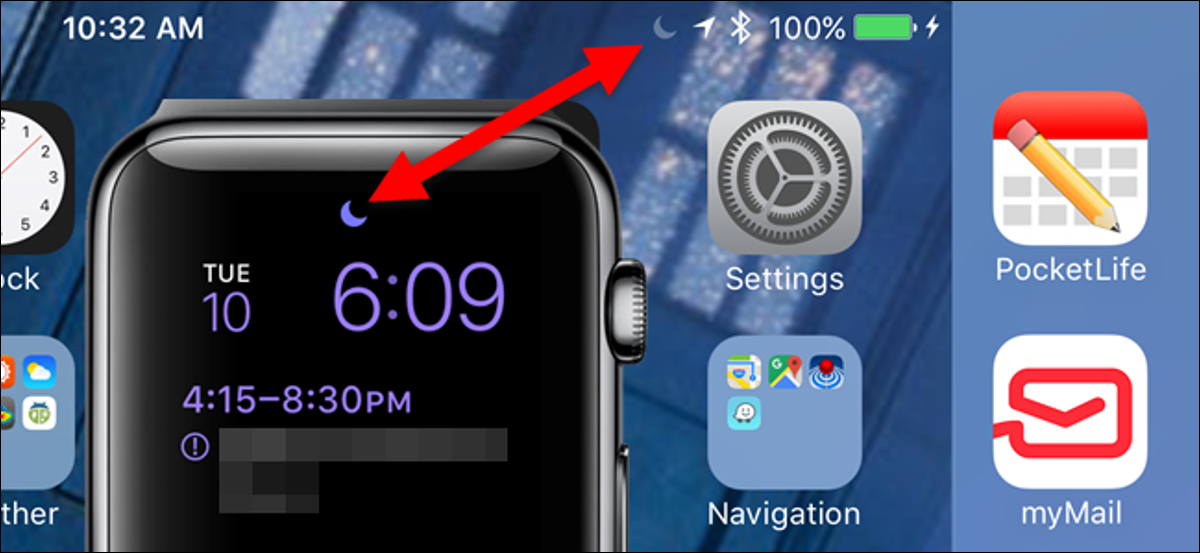
Se você está em uma reunião, em um filme ou show, você pode evitar que seu Apple Watch o incomode com notificações. Las notificaciones se pueden silenciar en su iPhone usando la función “Não incomodar”, e você pode fazer o mesmo no seu Apple Watch.
Si la función “Não incomodar” de tu Apple Watch es equivalente a la de tu iPhone, alterar as configurações em qualquer dispositivo irá alterá-lo no outro. A função “Não incomodar” se refleja de forma predeterminada, pero le mostraremos cómo deshabilitarla en caso de que desee habilitar la función “Não incomodar” en un dispositivo y no en el otro.
Primeiro, le mostraremos cómo habilitar “Não incomodar” en su Apple Watch. Se o mostrador do relógio não estiver sendo exibido agora, empurre a coroa digital até que ela retorne a ela. Deslize de baixo para cima no mostrador do relógio para entrar nos looks.


Desliza el dedo hacia la derecha hasta llegar al vistazo de “Configuração”, qual é a última. Toque el icono de la luna creciente para habilitar “Não incomodar”.
Atualizar: A interface atualizada da Apple não mostra mais configurações rápidas nos cartões. Em vez de deslizar para a direita, role para baixo até encontrar o ícone de não perturbe (como visto abaixo).
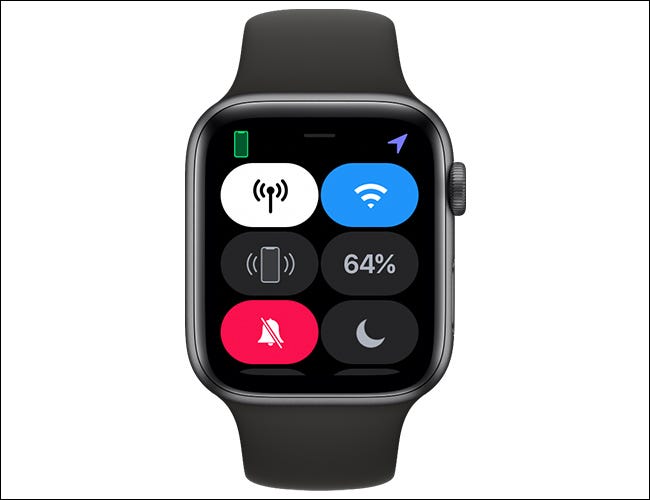
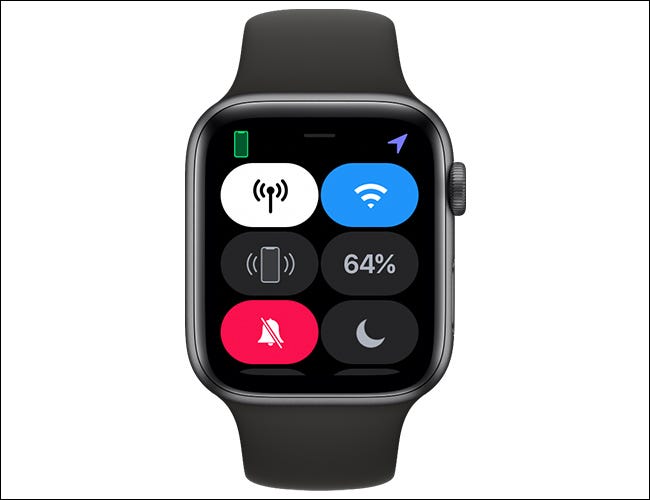
Aparece un breve mensaje que dice que “Não incomodar” está activado y el fondo del icono se torna violeta.
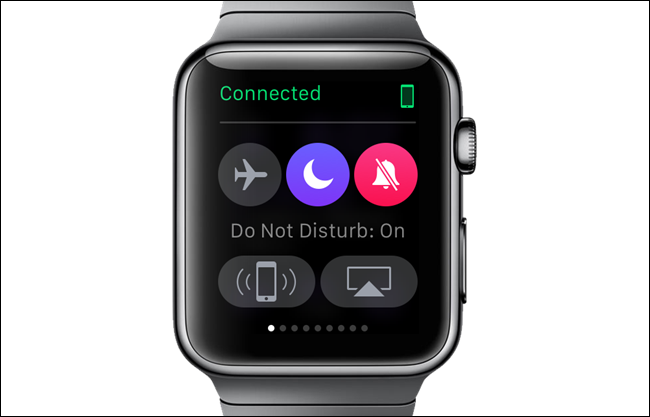
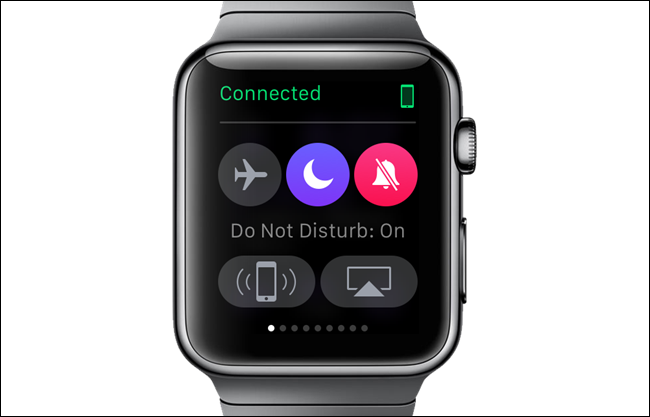
Pressione a coroa digital para retornar ao mostrador do relógio. Aparece un icono de luna creciente en la parte de arriba de la esfera del reloj que indica que la opción “Não incomodar” está ativado.


Por padrão, cuando habilita “Não incomodar” no relógio dele, também está habilitado no seu iPhone porque as configurações são refletidas. Si desea configurar “Não incomodar” de forma separada en cada dispositivo, você pode desabilitar as configurações de espelhamento.
E “Não incomodar” está habilitado en su iPhone, você verá um ícone de lua crescente no lado direito da barra de status, como é mostrado a seguir.
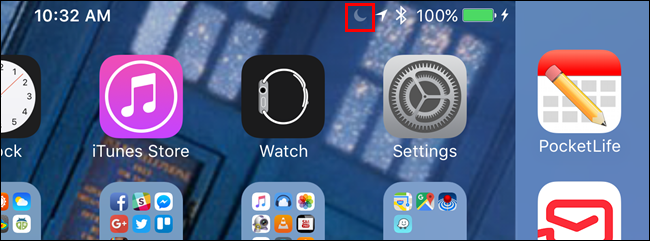
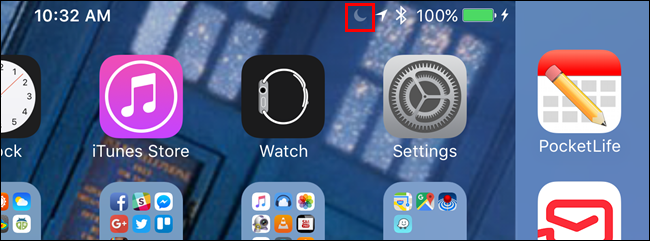
Para habilitar o deshabilitar la duplicación de la función “Não incomodar”, toque no ícone “Assistir” en la pantalla de inicio de su iPhone.
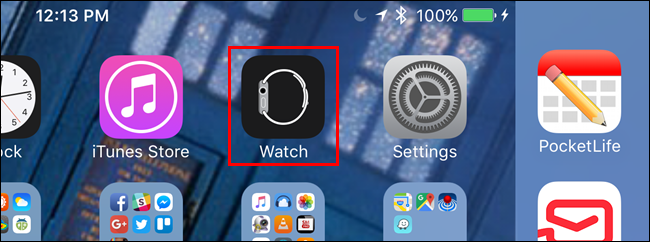
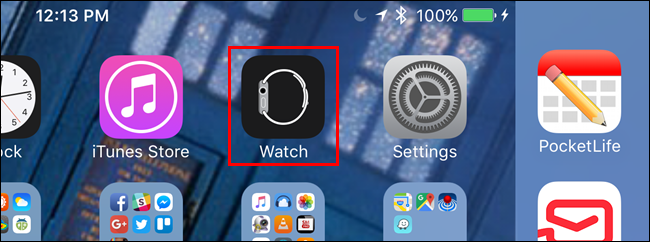
No lado esquerdo da tela, toque “Em geral”.
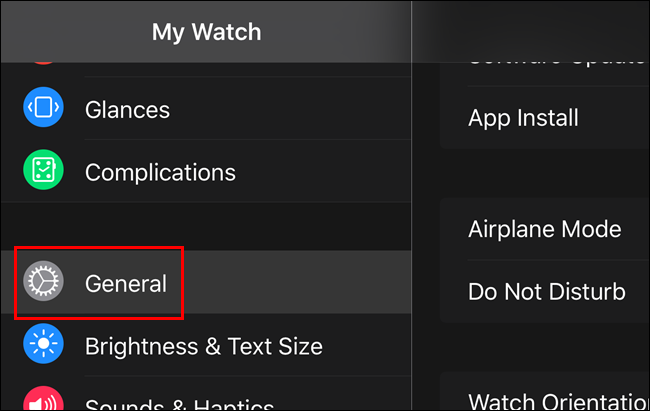
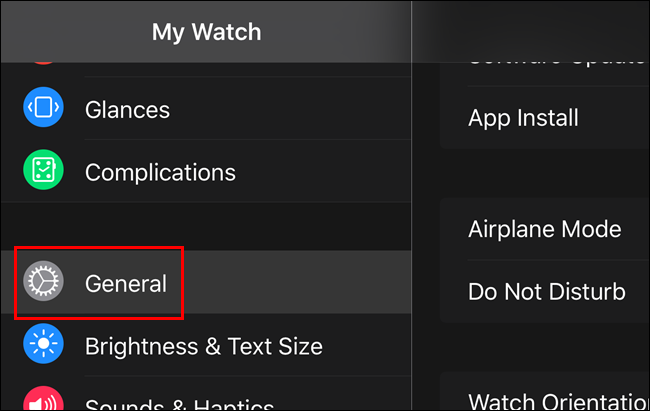
No lado direito da tela, toque “Não incomodar”.
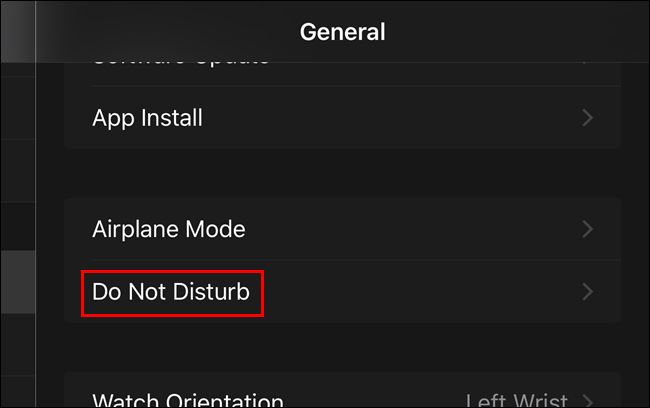
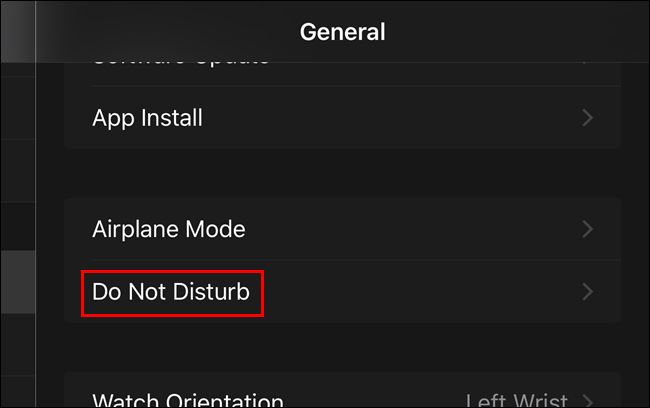
Si la configuración “Espelho iPhone” está ativado, o botão deslizante é mostrado em verde e branco, como é mostrado a seguir.
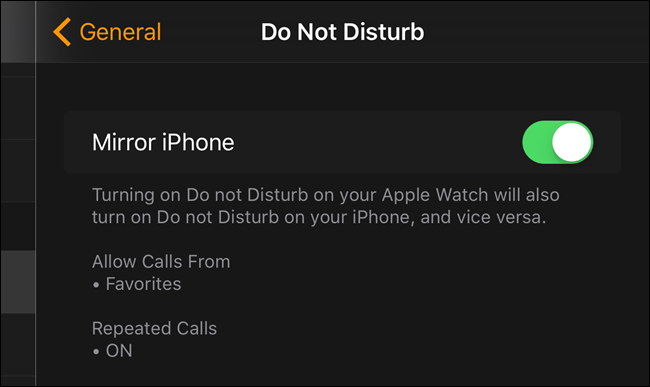
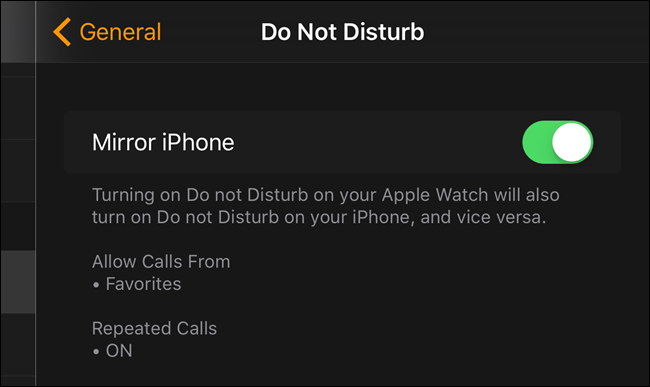
Para deshabilitar la configuración “Espelho iPhone”, toque no botão deslizante. O círculo do botão move-se para a esquerda e o botão é exibido em preto e branco.
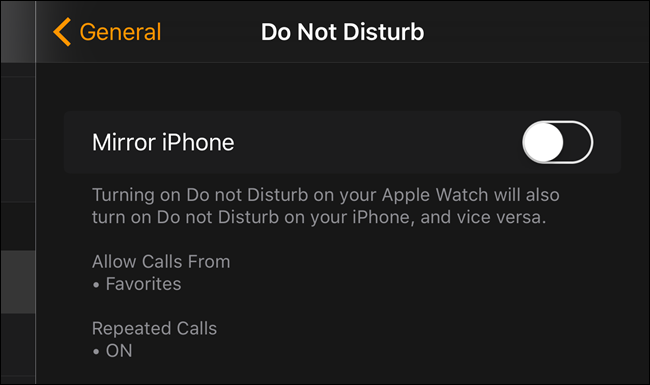
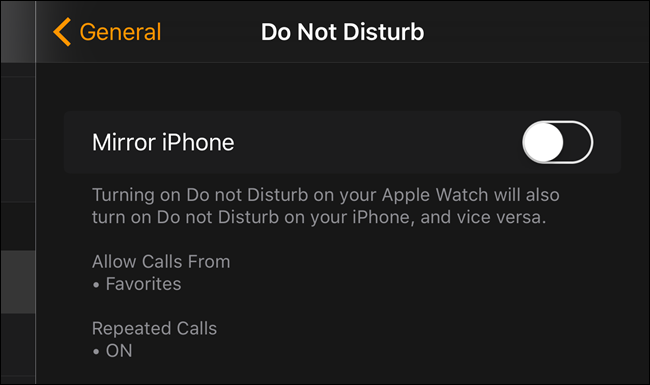
Una vez que haya desactivado la configuración “Espelho iPhone”, a configuração “Não incomodar” deberá establecerse en cada dispositivo de forma separada. Si ha configurado un horario para que se habilite “Não incomodar”, el Apple Watch no entrará en ese horario si la configuración “Espelho iPhone” se encuentra deshabilitada. Para tener la configuración de “Não incomodar” vinculada entre su reloj y teléfono, simplemente habilite la configuración de “Espelho iPhone” novamente.
NOTA: O Apple Watch não mostra notificações quando você o tira, inclusive si la función “Não incomodar” está desactivada.
Existem também outros métodos para silenciar, gerenciar e ocultar notificações em seu Apple Watch.
setTimeout(função(){
!função(f,b,e,v,n,t,s)
{E se(f.fbq)Retorna;n = f.fbq = função(){n.callMethod?
n.callMethod.apply(n,argumentos):n.queue.push(argumentos)};
E se(!f._fbq)f._fbq = n;n.push = n;n.loaded =!0;n.version = ’2.0′;
n.queue =[];t = b.createElement(e);t.async =!0;
t.src = v;s = b.getElementsByTagName(e)[0];
s.parentNode.insertBefore(t,s) } (window, documento,'roteiro',
‘Https://connect.facebook.net/en_US/fbevents.js ’);
fbq('iniciar', ‘335401813750447’);
fbq('acompanhar', ‘PageView’);
},3000);






